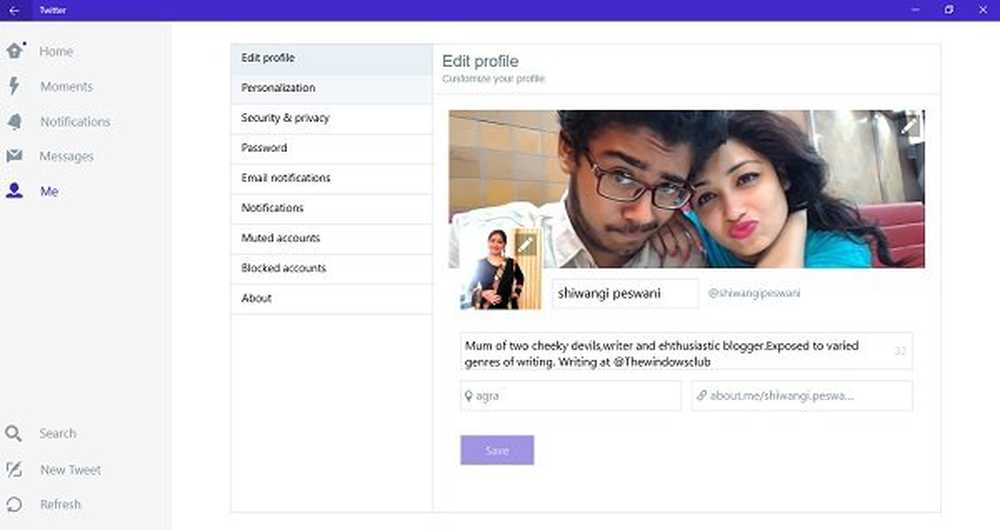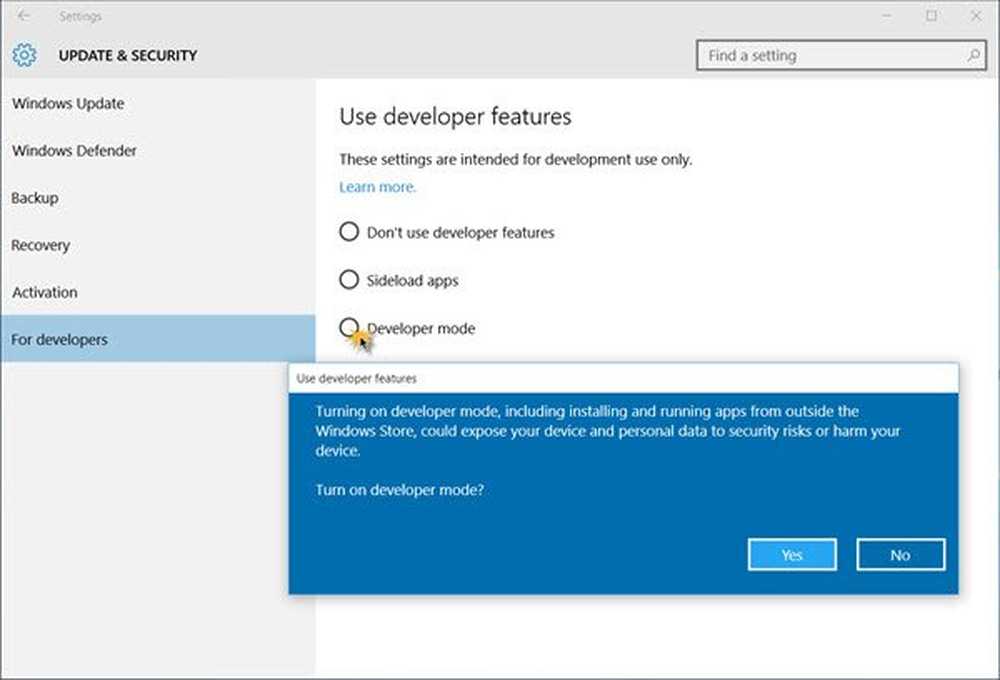Aktivieren Sie die Option zum Nachverfolgen der Einstellungen für Internet Explorer, Firefox, Safari und Chrome

Mit Ihrem Browser müssen Sie Twitter anweisen, das Surfen nicht mehr zu verfolgen. Zum Glück ist es nicht so schwer.
Im Folgenden finden Sie einige Beispiele, wo Sie die DNT-Einstellungen in den wichtigsten Webbrowsern finden können. Diese Implementierungen werden ständig weiterentwickelt, und Sie sollten die Hilfeseiten Ihres Browsers auf weitere Details überprüfen.
Wenn Sie verwenden Feuerfuchs.
Öffnen Sie das Menü Einstellungen und klicken Sie auf Privatsphäre. Aktivieren Sie das Kontrollkästchen für Sagen Sie den Websites, dass ich nicht verfolgt werden möchte.

Wenn Sie verwenden Internet Explorer 9.
Besuchen Sie diese Testseite, um Informationen zur Installation in Internet Explorer 9 zu erhalten. Blättern Sie nach unten, um den zu installierenden Link zu finden.
Wenn das unten abgebildete Dialogfenster angezeigt wird, klicken Sie auf die Schaltfläche Liste hinzufügen, um eine leere Tracking-Schutzliste hinzuzufügen.
Weitere Informationen finden Sie auf dieser Hilfeseite von Microsoft.
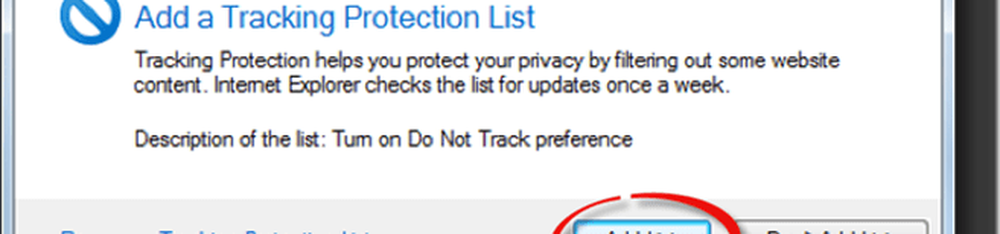
Wenn Sie Safari 5.1 verwenden.
Klicken Sie in den Safari-Einstellungen auf Erweitert. Als nächstes überprüfen Sie die Entwicklungsmenü in der Menüleiste anzeigen Kontrollkästchen.
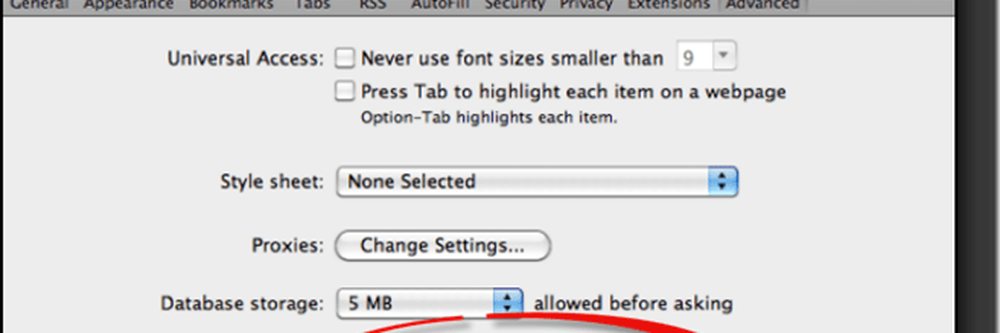
Schließen Sie das Einstellungsfenster und wählen Sie unter dem neuen Menü "Entwickeln" Senden Sie den HTTP-Header nicht nachverfolgen.
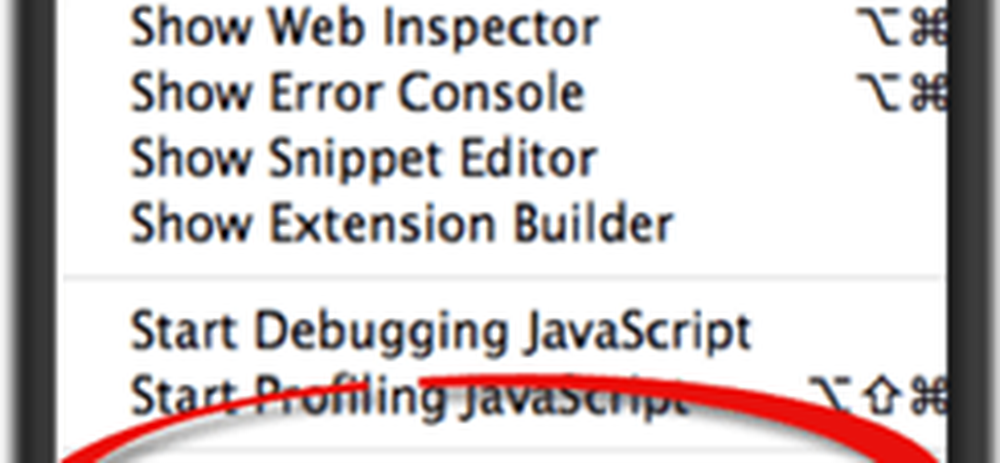
Wenn Sie Chrome 17.0 oder höher verwenden, gibt es eine Erweiterung eines Drittanbieters, die DNT aktiviert:
Öffnen Sie Chrome, klicken Sie in der oberen Navigationsleiste auf Fenster und wählen Sie Erweiterungen. Klicken Sie unten auf den Link Holen Sie sich mehr Erweiterungen. Suchen Sie nach "Do Not Track", das von Jonathan Mayer erstellt wurde.
Um Ihrem Chrome-Browser die Option "Nicht verfolgen" hinzuzufügen, klicken Sie einfach auf die Schaltfläche Zu Chrome hinzufügen und klicken Sie auf Hinzufügen wieder, wenn Sie den Haftungsausschluss sehen.
Gehen Sie zurück zu Ihren Erweiterungen und stellen Sie sicher, dass sie erfolgreich hinzugefügt und aktiviert wurden.